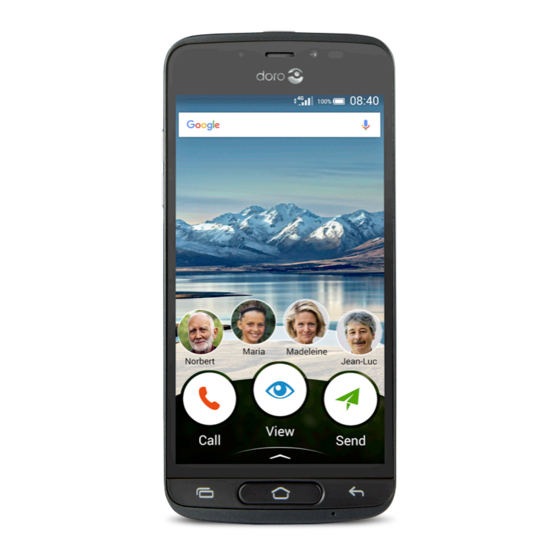
Tabla de contenido
Publicidad
Enlaces rápidos
Publicidad
Tabla de contenido

Resumen de contenidos para Doro 8040
- Página 1 Doro 8040 Español...
- Página 2 Puede adquirir accesorios adicionales a través de su distribuidor local de Doro. Los accesorios suministrados proporcionan el mejor rendimiento con su teléfono.
-
Página 3: Tabla De Contenido
Español Índice Cómo configurar su Doro 8040..............1 Paso 1: sacar el teléfono nuevo de la caja.......... 1 Paso 2: primeros pasos ................ 2 Paso 3: colocar la tarjeta SIM y la tarjeta de memoria ...... 3 Paso 4: cargar ..................5 Paso 5: encender el teléfono.............. - Página 4 Español Ajustes del teléfono..................32 Dónde encontrar los ajustes ..............32 La fecha y la hora ................32 Vibrar al tocar (vibración al tocar) ............33 Tiempo apagado pantalla ..............33 Mi fondo de pantalla ................33 Atajos en la pantalla de inicio ............34 Mis widgets ..................34 El tamaño del texto ................35 El brillo de la pantalla .................35 Contraste de texto ................36...
- Página 5 Doro Selection ..................60 Mensajes ..................... 61 Email (Correo electrónico) ..............62 Cámara....................63 Gestión de las fotos de la galería............65 Doro Connect & Care ................66 My Doro Manager................70 Búsqueda de Google................71 Internet (explorador web) ..............72 Modo de acoplamiento ...............72 Lupa ..................... 74 Música....................
- Página 6 Español Entorno de funcionamiento ..............83 Unidades médicas................84 Áreas con riesgo de explosión............84 Batería de polímero de litio ..............84 Proteja su oído..................85 Llamadas de emergencia ..............85 Funciones basadas en el GPS o la ubicación........85 Vehículos....................86 Proteja sus datos personales .............86 Software malintencionado y virus ............87 Cuidado y mantenimiento................
-
Página 7: Cómo Configurar Su Doro 8040
El aspecto y las especificaciones pueden sufrir cambios sin previos aviso. • Puede adquirir accesorios adicionales a través de su tienda local de Doro. Antes de comprarlos, asegúrese de que sean compatibles con su dispositivo. • Utilice únicamente baterías, cargadores y accesorios cuyo uso haya sido aprobado para este modelo en particular. -
Página 8: Paso 2: Primeros Pasos
Español Paso 2: primeros pasos Antes de empezar a utilizar su nuevo teléfono, puede que necesite los si- guientes elementos: • Tarjeta nano-SIM. Para aprovechar al máximo las capacidades de su nuevo teléfono inteligente, debería instalar una tarjeta SIM. La tarjeta SIM le permitirá... -
Página 9: Paso 3: Colocar La Tarjeta Sim Y La Tarjeta De Memoria
Español Paso 3: colocar la tarjeta SIM y la tarjeta de memoria IMPORTANTE Apague el teléfono y desconecte el cargador antes de extraer la tapa de la batería. Retire la tapa posterior IMPORTANTE Tenga cuidado de no dañarse las uñas cuando retire la tapa del compartimento de la batería. - Página 10 Español Inserte la tarjeta de memoria (opcional y no incluida) Consejo: Procure no arañar ni doblar los contactos de la tarjeta de memoria o la tarjeta SIM cuando la introduzca en el soporte de la tarjeta. También puede insertar una tarjeta de memo- ria.
-
Página 11: Paso 4: Cargar
Español Paso 4: cargar Cargue el teléfono. Aunque es posible que el teléfono venga con carga suficiente para poder encenderlo al abrir la caja, le recomendamos que realice una carga completa antes de utilizarlo por primera vez. PRECAUCIÓN Utilice únicamente baterías, cargadores y accesorios cuyo uso haya sido aprobado para este modelo en particular. - Página 12 Español • También es posible conectar el cable USB suministrado a una entrada USB de un ordenador. Normalmente, la carga es más rápida si se conecta directamente a un enchufe de corriente eléctrica. La carga continuará aunque el teléfono se apague durante el proceso. Pulse la tecla de encendido para ver el estado de la carga.
-
Página 13: Paso 5: Encender El Teléfono
Español Paso 5: encender el teléfono Nota: Cuando encienda el teléfono, es posible que las aplicaciones instaladas necesiten actualizaciones. Para actualizar las aplicaciones es necesario contar con conexión a Internet y esperar unos minutos. Es preferible utilizar una conexión Wi-Fi. Durante las actualizaciones, el teléfono podría ralentizarse un poco. -
Página 14: Familiarización Con El Teléfono
Español Familiarización con el teléfono ™ Inicio de sesión en Google ™ A menos que haya creado anteriormente una cuenta de Google como parte del asistente de inicio. IMPORTANTE Necesita conectarse a Internet para usar este servicio. Siempre que sea posible, le recomendamos el uso de conexiones Wi-Fi para reducir los costes de tráfico de datos. -
Página 15: Movimientos Y Gestos En La Pantalla Táctil
Español Manejo Visión Seguridad Audición Movimientos y gestos en la pantalla táctil Pulsar (Tap) • Pulsar un elemento, como una tecla o un icono de un programa, pa- ra seleccionarlo o abrirlo. La pulsación puede utilizarse para selec- cionar o deseleccionar una casilla de verificación en una lista de opciones. - Página 16 Español rápidamente por la pantalla en la dirección en la que desee moverse. Acercar (Pinch) • Coloque dos dedos en la pantalla, separados, y acérquelos para re- ducir el zoom en un mapa. Esta función no está siempre disponible. Zoom (Zoom) •...
-
Página 17: Sensores
Español Sensores El dispositivo cuenta con sensores de luz y proximidad • Sensor de luz: detecta la luz y ajusta el brillo de la pantalla, siempre que esté configurado en automático. Con- sulte El brillo de la pantalla, p.35. • Sensor de proximidad (sensor táctil): detecta el movimiento. -
Página 18: Pantalla De Inicio
Español Pantalla de inicio La pantalla de inicio es la pantalla básica de su Doro 8040, en la que puede colocar las aplicaciones y los contactos favoritos que más utiliza. Además, puede elegir la foto que más le guste como fondo de pantalla. -
Página 19: Pantalla De Bloqueo
Español Pantalla de bloqueo Si no está usando el teléfono, la pantalla se apaga y se bloquea. En la pantalla de bloqueo se muestran la fecha y la hora, así como cualquier notificación de llamadas perdidas o mensajes. Nota: El teléfono continúa funcionando cuando está en reposo: se reciben correos, actualizaciones de redes sociales, etc. -
Página 20: Uso De Las Teclas Del Teléfono
Español • PIN: para desbloquear la pantalla deberá introducir un código PIN. Un PIN está compuesto únicamente por números. Introduz- ca como mínimo cuatro números y, a continuación, vuelva a es- cribir la contraseña para verificarlo. Seguridad media-alta. • Contraseña: para desbloquear la pantalla deberá introducir una contraseña. - Página 21 Para acercar en el modo de cámara. Teclas variables Los teléfonos inteligentes Android como su Doro 8040, así como la ma- yoría de las aplicaciones para Android, tienen los iconos habituales. Mu- chos de los iconos que verá en la pantalla son en realidad botones de la pantalla táctil.
-
Página 22: Mi Pantalla De Aplicaciones
Aplicación es otra manera de llamar a los programas o al software, y una abreviatura habitual del término aplicación es app. La pantalla de aplica- ciones contiene las aplicaciones preinstaladas en su Doro 8040, así co- mo las que decida instalar usted. Su tamaño es superior al tamaño normal de pantalla, por lo que tendrá... -
Página 23: Una Forma Rápida Y Sencilla De Silenciar Su Teléfono
Español • Buscar en Tienda Play Tienda Google Play: para acceder a Play Store. Encuentre el elemento que desea descargar buscando por catego- rías o con la función de búsqueda. Pulse el elemento para ver los detalles, y siga las instrucciones para completar la instalación / compra. - Página 24 Español Abrir y cerrar el panel de notificaciones Para abrir el panel de notificacio- nes, deslice la barra de estado ha- cia abajo. Para cerrar el panel de notificacio- nes, deslice el dedo hacia arriba dos veces, pulse dos veces, o pulse para regresar a la pági- na de inicio.
-
Página 25: Panel De Ajustes Rápidos
Introducción de texto Puede escribir texto, números y otros caracteres mediante el teclado en pantalla. El teléfono viene con el teclado Doro preinstalado. Seleccione un campo de texto para abrir este teclado. Puede ajustar el teclado de la pantalla de diversas formas para que la lectura resulte más fácil. - Página 26 Español Seleccione Entrada de voz o Teclado clásico • Pulse Entrada de voz o Teclado clásico para seleccionar cómo intro- ducir texto. Ocultación del teclado • Pulse el icono o pulse Caracteres especiales y números Pulse ?123 para ver más caracteres. Seleccione el carácter deseado o pulse =\<...
- Página 27 Español Introducción de texto con predicciones de palabras Cuando empiece a introducir texto, el diccionario le sugerirá palabras en función de los caracteres seleccionados. El texto predictivo está activado de forma predeterminada. Cuando acabe de escribir algo, puede volver atrás y pulsar una palabra mal escrita o corregida automáticamente por error.
-
Página 28: Captura De Pantalla
Conexión a Internet Su teléfono inteligente Doro 8040 es como cualquier otro teléfono móvil: puede hacer llamadas y enviar mensajes de texto, pero, además, le per- mite acceder a Internet, enviar y recibir correos electrónicos, instalar apli- caciones y juegos, así... - Página 29 Español En la pantalla de inicio, pulse Definir Mi conexión a Internet Wi-Fi. Encienda para activar. Se mostrarán las redes disponibles en una lista. Las redes pueden estar abiertas o protegidas ( ). Seleccione una red y pulse Conectar. Si está protegida, introduz- ca la contraseña.
- Página 30 Español Nota: Puede activar y desactivar fácilmente los datos móviles en los ajustes rápidos del panel de notificaciones. Para abrir el panel de notificaciones, deslice la barra de estado hacia abajo. Consejo: Póngase en contacto con su proveedor de servicios para obtener información detallada sobre los costes antes de activarlo.
-
Página 31: Batería
Español Para activar o desactivar los datos de roaming En la pantalla de inicio, pulse Definir Mi conexión a Internet Configuración de Mis datos móviles Más… . Utilice el interruptor Itinerancia de datos para activar o desacti- var la opción y para confirmarla. Batería Aumento de la velocidad de carga Para aumentar la velocidad de carga, apague el dispositivo o la pan-... - Página 32 Location reporting esté desactivado; consulte Cómo desactivar los servicios de ubicación por GPS, p.81. • Utilice los dispositivos manos libres originales de Doro para escu- char música, ya que consumen menos batería que los altavoces del propio terminal. •...
-
Página 33: Navegación Por El Teléfono
Español Navegación por el teléfono Selección de acciones en pantalla El menú del teléfono de Doro es único, ya que está basado en acciones y le permite navegar por el teléfono con solo plantearse una pregunta: ¿qué quiero hacer? Por ejemplo: enviar un correo electrónico a un contacto de la agenda de contactos. -
Página 34: Enviar
Español Mis mensajes: para ver mensajes. Mis correos electrónicos: para ver correos electrónicos y crear o añadir una cuenta de correo electrónico; consulte Email (Correo electrónico), p.62 Mi historial de llamadas: para ver el registro de llamadas; consulte Registro de llamadas, p.52 Mis imágenes y vídeos: para ver imágenes y vídeos guardados;... -
Página 35: Buscar
Español Una imagen o vídeo: para enviar una fotografía o un vídeo. Para ver imágenes y vídeos guardados, consulte Gestión de las fotos de la galería, p.65 Una tarjeta de contacto: para enviar un contacto. Una nota; consulte Mis notas, p.77. Mi ubicación: para enviar su ubicación actual. -
Página 36: Tomar Una Foto
Calendario, p.75. Grabación de voz: para grabar y enviar sonido grabado; consulte So- nidos grabados, p.78. Una aplicación: para añadir nuevas aplicaciones; consulte Doro Se- lection, p.60. Mis accesos directos de la pantalla de inicio: para seleccionar los atajos a los que quiere acceder desde la pantalla de inicio. -
Página 37: Definir
Información sobre mi teléfono, p.42. My Doro Manager es un práctico servicio web que facilita aún más tener un Doro. Con tan solo iniciar sesión en el sitio web, el propieta- rio del teléfono Doro y sus familiares podrán gestionar los ajustes del teléfono y su contenido de forma sencilla desde cualquier lugar. -
Página 38: Ajustes Del Teléfono
Español Opción de pantalla: para cambiar el tamaño de la fuente, el contras- te, el brillo de la pantalla, los colores y la configuración de audio de las llamadas de voz (audífono). Una opción de audio: para ajustar el tono de llamada y el volumen y para gestionar los ajustes de audio del teléfono. -
Página 39: Vibrar Al Tocar (Vibración Al Tocar)
En la pantalla de inicio, pulse Definir Mi Pantalla de inicio. Pulse Mi fondo de pantalla. Pulse Cambiar. • Galería • Fondo de pantalla dinámico • Fondo de pantalla de Doro... -
Página 40: Atajos En La Pantalla De Inicio
Español Pulse una imagen para seleccionarla y confirme la selección con Nota: También es posible restablecer el fondo de pantalla original. Para ello, pulse Restablecer. Atajos en la pantalla de inicio ¿Qué es un atajo? Un atajo es un acceso directo a un contacto o una aplicación. -
Página 41: El Tamaño Del Texto
Español inicio, mostrando la información de la aplicación. A menudo, los widgets tienen la forma de dispositivos en pantalla, como relojes, dispositivos de cuenta atrás para eventos, teletipos de subastas, teletipos de mercados bursátiles, información sobre llegadas de vuelos, partes meteorológicos diarios, etc. -
Página 42: Contraste De Texto
Español Contraste de texto Para aumentar el contraste del texto y las imágenes de la pantalla y que los objetos sean más nítidos y fáciles de identificar. En la pantalla de inicio, pulse Definir Opción de pantalla Contraste de texto. Encienda para activar. -
Página 43: Mejora Adicional De La Accesibilidad
Español Mejora adicional de la accesibilidad Mejore aún más la accesibilidad con funciones que facilitan el uso del dispositivo a los usuarios con problemas de visión, audición y destreza. En la pantalla de inicio, pulse Definir Una opción general Ajustes avanzados Accesibilidad. -
Página 44: Mi Configuración De Audio Para Llamadas De Voz
Español • Tono notificación correo Cambie a para activarlo. Cuando haya terminado, pulse para confirmarlo. Consejo: También puede pulsar las teclas de volumen en el lateral del teléfono para ajustar el volumen. Mi configuración de audio para llamadas de voz Si utiliza audífonos o tiene dificultades auditivas al utilizar el teléfono en un ambiente ruidoso, puede personalizar los ajustes de audio del teléfono. -
Página 45: La Conexión De Bluetooth
Español coloca el receptor un poco por encima de la oreja, el rendimiento de un audífono con el micrófono detrás de la oreja será mucho mayor. • T: para utilizar el audífono en este modo, asegúrese de que este es- té... -
Página 46: Modo Avión
Español Desvinculación de dispositivos En la pantalla de inicio, pulse Definir Mis otras conexiones La conexión de Bluetooth. Se muestran los dispositivos vinculados. Pulse junto al nombre del dispositivo que desee desvincular. Pulse Olvidar. Nota: Para desactivarlo, puede apagar la otra unidad o desactivar el Bluetooth en ella. -
Página 47: Conexión Del Teléfono A Un Ordenador
Español Consejo: se muestra en la barra de estado cuando la opción está activada. Puede activar y desactivar fácilmente Modo avión en los ajustes rápidos del panel de modificaciones. Para abrir el panel de notificaciones, deslice la barra de estado hacia abajo. Conexión del teléfono a un ordenador Conecte el teléfono a un ordenador y empiece a transferir imágenes, mú- sica y otros tipos de archivos. -
Página 48: Información Sobre Mi Teléfono
Español Indique que desea abrir el dispositivo y ver los archivos en el explo- rador de archivos del ordenador. Espere hasta que el teléfono o la tarjeta de memoria aparezcan co- mo discos externos en el explorador de archivos del ordenador. Arrastre y suelte los archivos seleccionados entre el teléfono y el ordenador. -
Página 49: Copia De Seguridad
Español • Información legal: para ver los términos y condiciones y otra in- formación legal. Actualización del dispositivo Cuando el dispositivo se conecta a una red Wi-Fi, se actualiza directa- mente con el último software gracias al servicio Firmware Over-The-Air (FOTA). -
Página 50: Reiniciar El Teléfono
Español restaurar los datos si es necesario. Pruebe a buscar Play Store; con- ™ sulte Google Play Store, p.48 Reiniciar el teléfono Puede que tenga que reiniciar el teléfono si hay un problema persistente imposible de resolver o si el dispositivo se queda bloqueado o no respon- de. -
Página 51: Memoria Y Almacenamiento
Español IMPORTANTE Recuerde la cuenta de Google con la que registró el teléfono la última vez. Durante una restauración, el mecanismo antirrobo de Google le solicitará que introduzca la cuenta de Google con la que inició sesión su teléfono la última vez en la pantalla de navegación de inicio para la autenticación de su identidad. - Página 52 Español marcadores, los contactos, los eventos del calendario, las fotos, los ví- deos y la música. Memoria externa Puede utilizar una tarjeta de memoria externa para obtener más espacio de almacenamiento o como memoria portátil. Hay muchas clases de tar- jetas multimedia.
- Página 53 Español fotos, solo tiene que conectar el teléfono al ordenador a través de un cable USB; consulte Conexión del teléfono a un ordenador, p.41. • También es posible utilizar otros servicios para hacer una copia de seguridad de sus fotos; en muchos casos, de forma automática. Es- te teléfono cuenta con la aplicación Fotos de Google precargada, que permite un almacenamiento ilimitado, copias de seguridad de fotografías y vídeos, e incluso la creación de miniálbumes.
-
Página 54: Cambio Del Código Pin De La Sim
Español Cambio del código PIN de la SIM En la pantalla de inicio, pulse Definir Una opción general Ajustes avanzados. Pulse Seguridad. Pulse Configurar bloqueo de tarjeta SIM Cambiar PIN de tarjeta SIM. Introduzca el código PIN actual y pulse Aceptar. Introduzca el nuevo PIN y seleccione Aceptar. -
Página 55: Instalación De Aplicaciones
Español ™ Nota: Deberá tener una cuenta de Google para poder utilizar Play Store. Su cuenta de Gmail es también su cuenta de Google, de modo que puede utilizar el nombre de usuario y la contraseña de Gmail para usar otros productos de Google, como YouTube, Google+, Google Play y Google Drive. -
Página 56: Desinstalación De Aplicaciones
Español Desinstalación de aplicaciones Play Store, pulse y pulse Mis applicaciones para seleccionarlo. Pulse una aplicación para seleccionarla, pulse Deinstalar y confir- me la selección. Llamadas Realización de una llamada Para llamar a un contacto que no está en su agenda de contactos, con- sulte también Llamar, p.27. -
Página 57: Finalización De Una Llamada
Español • Rechazar una llamada: deslice el dedo hacia abajo desde la parte superior de la pantalla para mostrar la barra de notifica- ciones y pulse Rechazar • Silenciar el tono: pulse la tecla de volumen (arriba o abajo) pa- ra silenciar el tono. -
Página 58: Auriculares
Español Nota: Durante una llamada de voz, es posible realizar más acciones. Pulse Quiero para ver las acciones que puede seleccionar. En función del país, el proveedor de servicios, las especificaciones del modelo o el software, algún contenido de su dispositivo podría no coincidir. Auriculares Auriculares •... -
Página 59: Llamadas De Emergencia
Español • Evite la realización de llamadas accidentales desactivando Lla- madas directas. Se mostrará un cuadro de diálogo de confir- mación antes iniciar la llamada saliente. El cuadro de confirmación resulta útil para comprobar que efectivamente quiere hacer una llamada. El ajuste predeterminado es activa- do. -
Página 60: Contactos
Español Pulse Llamar. Algunas redes aceptan llamadas a números de emergencia sin necesi- dad de disponer de una tarjeta SIM válida. Póngase en contacto con su proveedor de servicios para obtener más información. Contactos Añadir un nuevo contacto Sus contactos se sincronizarán automáticamente con su cuenta de Goo- gle (siempre y cuando haya iniciado sesión con su cuenta de Google). -
Página 61: Importar Y Exportar Contactos
Quiero y, después, Eliminar de favoritos. Importar y exportar contactos Si cuenta con un servicio de Doro, como My Doro Manager o Doro Con- nect & Care, puede utilizar dicho servicio para importar y exportar des- de/a las tarjetas SIM/SD. -
Página 62: Una Opción De Asistencia
Cancelar. Ajustes de la tecla de alerta Puede seleccionar usar la tecla de alerta con Connect & Care; consulte Doro Connect & Care, p.66. A continuación se describe cómo se configu- ra la tecla de alerta. - Página 63 Español En la pantalla de inicio, pulse Definir Una opción de asistencia Mi botón de asistencia. Siga las instrucciones de la pantalla. En Acceso de No molestar, recomendamos que active para permitir Botón de asistencia. Pulse Atrás Pulse Configurar. Siga las instrucciones de la pantalla para realizar la configuración. Aplicación Defina la aplicación que estará...
-
Página 64: Ice (En Caso De Emergencia)
Español Nota: Algunas empresas de seguridad privadas aceptan llamadas automáticas de sus clientes. Póngase en contacto con su empresa de seguridad antes de incluir su número. Mensaje de alerta • Se puede enviar un mensaje de texto a los contactos de la lista cuando se pulse la tecla de alerta. -
Página 65: Cómo Utilizar Ayuda Remota
Cómo utilizar Ayuda remota Deje que alguien en quien confíe controle su teléfono de forma remota; por ejemplo, puede solicitarlo al servicio de asistencia de Doro. Permita el acceso para que puedan administrar y transferir archivos, ayudarle a realizar tareas de mantenimiento y a solucionar problemas si se producen. -
Página 66: Aplicaciones
Aplicaciones Las aplicaciones pueden ser un programa o juego que puede utilizar en su Doro 8040. En función del mercado y el proveedor de servicios, las aplicaciones preinstaladas pueden variar. Algunas aplicaciones requie- ren conexión a Internet. Póngase en contacto con su proveedor de servi- cios para obtener información detallada sobre los costes antes de... -
Página 67: Mensajes
Español Mensajes Escribir mensajes Desde su teléfono puede enviar distintos tipos de mensajes. Aquí le expli- camos cómo se envía un mensaje de texto, pero también es posible en- viar otros tipos de mensajes desde el menú Enviar. Consejo: Los mensajes de texto (SMS) se envían de forma instantánea a un dispositivo que casi siempre llevamos encima, y sirven para comunicaciones personales e íntimas. -
Página 68: Email (Correo Electrónico)
Español Cuando haya terminado, pulse Nota: Los ajustes de mensajes suelen venir definidos y no tiene por qué cambiarlos (a menos, claro, que desee hacer cambios). Algunas funciones son servicios de red, a los que es posible que tenga que suscribirse antes. -
Página 69: Cámara
Español Escribir correos electrónicos Aquí explicamos cómo enviar un correo electrónico a un contacto de la agenda de contactos. En la pantalla de inicio, pulse Enviar Un correo electrónico. Pulse Un contacto. Pulse un contacto para seleccionarlo. Introduzca un asunto. Pulse Escriba aquí... - Página 70 Español Cómo abrir la cámara Con el botón físico Mantenga pulsado el botón físico de la cámara para activarla desde cualquier pantalla o modo. El botón físico de la cámara se encuen- tra en la parte inferior derecha del teléfono. Pulse o pulse el botón de la cámara para hacer una fotografía.
-
Página 71: Gestión De Las Fotos De La Galería
Español Zoom • En la pantalla de vista previa, coloque dos dedos juntos sobre la pantalla y sepárelos entre sí para aumentar el zoom; acérquelos pa- ra reducirlo. • También puede utilizar las teclas de volumen para acercar o alejar la imagen, Subir volumen para acercar y Bajar volumen para alejar. -
Página 72: Doro Connect & Care
• Eliminar esta imagen Cuando haya terminado, pulse Doro Connect & Care Nota: Para usar la mayoría de las funciones de Connect & Care es necesario tener acceso a Internet. En función del uso que le dé a su dispositivo, puede que utilice mucho ancho de banda en muy poco tiempo. - Página 73 Español Nota: Para poder utilizar algunas de las funciones de Connect & Care, el usuario del Doro 8040 o el asistente deben estar suscritos al servicio Care de Doro. Connect & Care puede anular el comportamiento normal de la tecla de alerta.
- Página 74 Doro 8040, que no se haya guardado en la aplicación Connect & Care, seguirá siendo personal. Apertura de un perfil existente Desde Doro Connect &...
- Página 75 Doro 8040. Nota: La mayor parte de las veces, los cambios de ajustes del Doro 8040 que se realicen a través de la interfaz de configuración remota se aplicarán de forma inmediata, sin que sea necesaria ninguna interacción por parte del usuario del Doro 8040.
-
Página 76: My Doro Manager
My Doro Manager es una aplicación que le ofrece a usted o al asistente la posibilidad de gestionar el Doro 8040 desde el sitio web http://www. -
Página 77: Búsqueda De Google
™ Inicie sesión con su cuenta de Google Nota: Para ayudar al usuario del Doro 8040 de forma remota desde su teléfono, los asistentes también pueden instalar la aplicación Doro Connect & Care desde Play Store o App Store. Consulte Configuración remota, p.68. -
Página 78: Internet (Explorador Web)
Google. Modo de acoplamiento En el modo de acoplamiento, puede habilitar un protector de pantalla que convierte su Doro 8040 en un reloj de mesilla de noche, un marco de fotos, un reproductor de música y mucho más. - Página 79 Español Activar y desactivar el modo de acoplamiento El modo de acoplamiento se inicia automáticamente al colocar el dispositivo en la base de carga. Para iniciar el modo de acoplamiento en cualquier momento, en la pantalla de inicio, pulse o deslice el dedo para abrir la pantalla de inicio ampliada.
-
Página 80: Lupa
Español • Alarma para programar alarmas y ajustar alarmas ya programa- das (replica la aplicación de despertador, consulte Alarma, p.76). • Ajustes para seleccionar el fondo de pantalla, el estilo de reloj y más. Para volver a la pantalla anterior, utilice Volver Lupa Use la pantalla para aumentar el tamaño del texto u otros elementos que le resulten difíciles de leer o ver, el LED de flash ilumina el objeto. -
Página 81: Escuchar La Radio
Español Consejo: Mientras escucha música, puede iniciar y pausar la música desde los ajustes rápidos del panel de notificaciones. Para abrir el panel de notificaciones, deslice la barra de estado hacia abajo. Escuchar la radio La radio FM tiene un alcance de frecuencia de 87.5 a 108.0 MHz. Encender la radio Conecte los auriculares a la toma correspondiente. -
Página 82: Alarma
Español Pulse para seleccionar el mes y el día. Las fechas en las que ya se han guardado tareas o eventos se indi- can con un punto verde. Pulse la fecha y, a continuación, pulse el evento para editarlo. Para acceder a más opciones, pulse Quiero. •... -
Página 83: Mis Notas
Español La predicción del tiempo Pulse La predicción del tiempo. Siga las instrucciones de la pantalla. Para ver más opciones, pulse Quiero. Mis notas Añadir una nota Pulse Mis herramientas Mis notas Añadir Nota. Introduzca la información necesaria. Para ver más opciones, pulse Quiero: •... -
Página 84: Sonidos Grabados
Español Desde la pantalla de inicio, deslice el dedo hacia arriba o pulse la flecha situada en la parte inferior de la pantalla de inicio. Pulse Mis aplicaciones para acceder a Mis aplicaciones Calculadora. Introduzca el primer número, seleccione una operación (+, -, x, ÷) e introduzca el siguiente número. -
Página 85: Google Apps
Español de ahora, el único código que necesita recordar es la sencilla contraseña que ha creado para su caja fuerte de contraseñas, Code safe. Activar Code Safe Desde la pantalla de inicio, deslice el dedo hacia arriba o pulse la flecha situada en la parte inferior de la pantalla de inicio. -
Página 86: La Nube
Español ™ Todas las aplicaciones de Google preinstaladas se pueden encontrar en Google. Las aplicaciones preinstaladas pueden variar según el mercado. Para ver más información sobre las aplicaciones, acceda al menú de ayu- da de cada aplicación. Nota: Es posible que algunas aplicaciones no estén disponibles o que tengan un aspecto distinto en función de la región o el proveedor de servicios. -
Página 87: Servicios Basados En La Ubicación
Español Así que recuerde: la nube es una red de servidores. Algunos servidores ofrecen un servicio en línea y otros le permiten guardar datos y acceder a ellos, como Instagram o Dropbox. Lo más probable es que esté usando la nube todos los días. Ya sea con Google Drive, Evernote u otra aplica- ción, cada vez que guarda información sin usar los datos internos de su teléfono está... -
Página 88: Iconos De Estado
Español Iconos de estado Red móvil Red Wi-Fi Roaming (conectado a otra Bluetooth activado red) Transmisión de datos: Modo vibración entrada de datos , salida de datos Conectado al equipo Modo silencioso Modo avión Alarma activa Actualizaciones disponibles Google Play Store, actualiza- para el software de Google ción completada Play Store... -
Página 89: Instrucciones De Seguridad
Español Ejemplos de teclas variables (continuación) Escribir un correo Visualizar el teclado electrónico Gestionar archivos adjuntos Instrucciones de seguridad PRECAUCIÓN La unidad y los accesorios pueden contener componentes de pequeño tamaño. Mantenga todo el equipo lejos del alcance de los niños. El adaptador de red es el dispositivo de desconexión entre el producto y la toma de red. -
Página 90: Unidades Médicas
Español Unidades médicas El uso de dispositivos que transmiten señales de radiofrecuencia, como teléfonos móvi- les, puede interferir con equipos médicos insuficientemente protegidos. Consulte a un médico o al fabricante del equipo para determinar si tiene una protección adecuada contra señales de radiofrecuencia externas o en caso de dudas. Si hay carteles en las instalaciones sanitarias indicándole que apague la unidad mientras se encuentra en ellas, respételos. -
Página 91: Proteja Su Oído
• Doro no acepta responsabilidad alguna por cualquier daño o pérdida que se pro- duzca por no haber seguido estas advertencias e instrucciones. Proteja su oído Este dispositivo ha sido probado para cumplir los requisitos de nivel de presión acústica... -
Página 92: Vehículos
Español reducirse o detenerse en determinados entornos, como el interior o las cercanías de un edificio. PRECAUCIÓN No utilice el GPS si hacerlo puede causar distracciones al volante. Vehículos Las señales de radiofrecuencia pueden afectar a los sistemas electrónicos de los ve- hículos de motor (por ejemplo, a la inyección electrónica de combustible, a los frenos ABS, al control automático de la velocidad de crucero, a los sistemas de airbag, etcéte- ra) instalados de forma incorrecta o protegidos inadecuadamente. -
Página 93: Software Malintencionado Y Virus
Español • Evite usar aplicaciones de fuentes desconocidas y bloquee el dispositivo con un patrón, una contraseña o un PIN. Software malintencionado y virus Para proteger su dispositivo contra software malintencionado y virus, siga estos conse- jos de utilización. Si no lo hace, podría sufrir daños o perder datos, que posiblemente no estén cubiertos por el servicio de garantía. -
Página 94: Garantía
Tenga en cuenta que esta es una garantía voluntaria del fabricante que otorga dere- chos adicionales y no afecta a los derechos legales de los usuarios finales. Esta garantía no tendrá validez si no se utilizan baterías originales de DORO. -
Página 95: Características
Español Características Bandas de red (MHz) [potencia de radiofrecuencia máxi- ma/dBm]: GSM 2G 850 [33], 900 [33], 1800 [30], 1900 [30] UMTS 3G 1 (2100) [24], 2 (1900) [24], 5 (850) [24], 8 (900) [24] LTE FDD 4G 1 (2100) [24], 3 (1800) [24], 7 (2600) [24], 8 (900) [24], 20 (800) [24] Wi-Fi (MHz) -
Página 96: Copyright Y Otras Notificaciones
Doro se reserva el derecho de revisar este documento o de retirarlo en cualquier momento sin necesidad de previo aviso. -
Página 97: Licencias De Código Abierto
(3) años a partir de la fecha de distribución de este producto por parte de Doro AB o, en caso de un código con licencia de GPL v3, durante el tiempo que Doro AB ofrezca piezas de repuesto o asistencia al cliente para este modelo de producto. -
Página 98: Coeficiente De Absorción Específica (Sar)
Español La norma de compatibilidad con audífonos contiene dos tipos de clasificaciones: • M: para utilizar el audífono en este modo, asegúrese de que este esté configurado en el «modo M» o en el modo de acoplamiento acústico y coloque el receptor del te- léfono cerca del micrófono integrado del audífono. -
Página 99: Eliminación Correcta De Este Producto
Declaración de conformidad Por la presente, Doro declara que el tipo de equipo de radio DSB-0090 (Doro 8040) cumple las siguientes directivas: 2014/53/UE y 2011/65/UE. El texto completo de la Declaración de conformidad UE está disponible en la siguiente dirección de Internet:... - Página 100 DSB-0090 (Doro 8040) (1011) Spanish Version 1.0 © 2017 Doro AB. All rights reserved. www.doro.com REV 17724 — STR 20170530...














